우리는 Chrome이 Google과 작동한다는 것을 알고 있습니다.여러 기기에서 정보를 동기화 할 수 있습니다. 동기화 된 정보에는 비밀번호, 인터넷 사용 기록, 북마크, 양식 데이터 및 앱이 포함됩니다. 사용자는 동기화 대상을 선택할 수 있습니다. 모든 것을 동기화하거나 선택적 데이터 만 동기화 할 수 있습니다. 이 데이터 동기화는 Windows, macOS, Linux, iOS 및 Android 용 Chrome 모두 동기화를 지원하는 모든 플랫폼에서 사용할 수 있습니다. 동기화 된 데이터에는 각 장치의 인터넷 사용 기록도 포함됩니다. 사용자는 이것이 단순히 Chrome에서 검색을 세분화하는 것이라고 생각할 수 있지만 데스크톱에서 Chrome 모바일 탭을 열 수 있습니다. 그들은 자동으로 동기화되므로 휴대 전화에서 검색을 중단 한 곳에서 찾아보기를 해야하는 경우 추가 앱을 사용하지 않고도 할 수 있습니다.
히스토리 동기화 사용
데스크톱에서 Chrome 탭을 열려면데스크톱과 휴대 전화 모두에서 Google 계정으로 Chrome에 로그인해야합니다. 데이터를 선택적으로 동기화하도록 선택했지만 기록을 동기화하고 있는지 확인하는 것이 좋습니다.

또한 탭을 동기화하려는 모든 기기에서 Chrome의 동일한 Google 계정으로 노래를 불러야합니다.
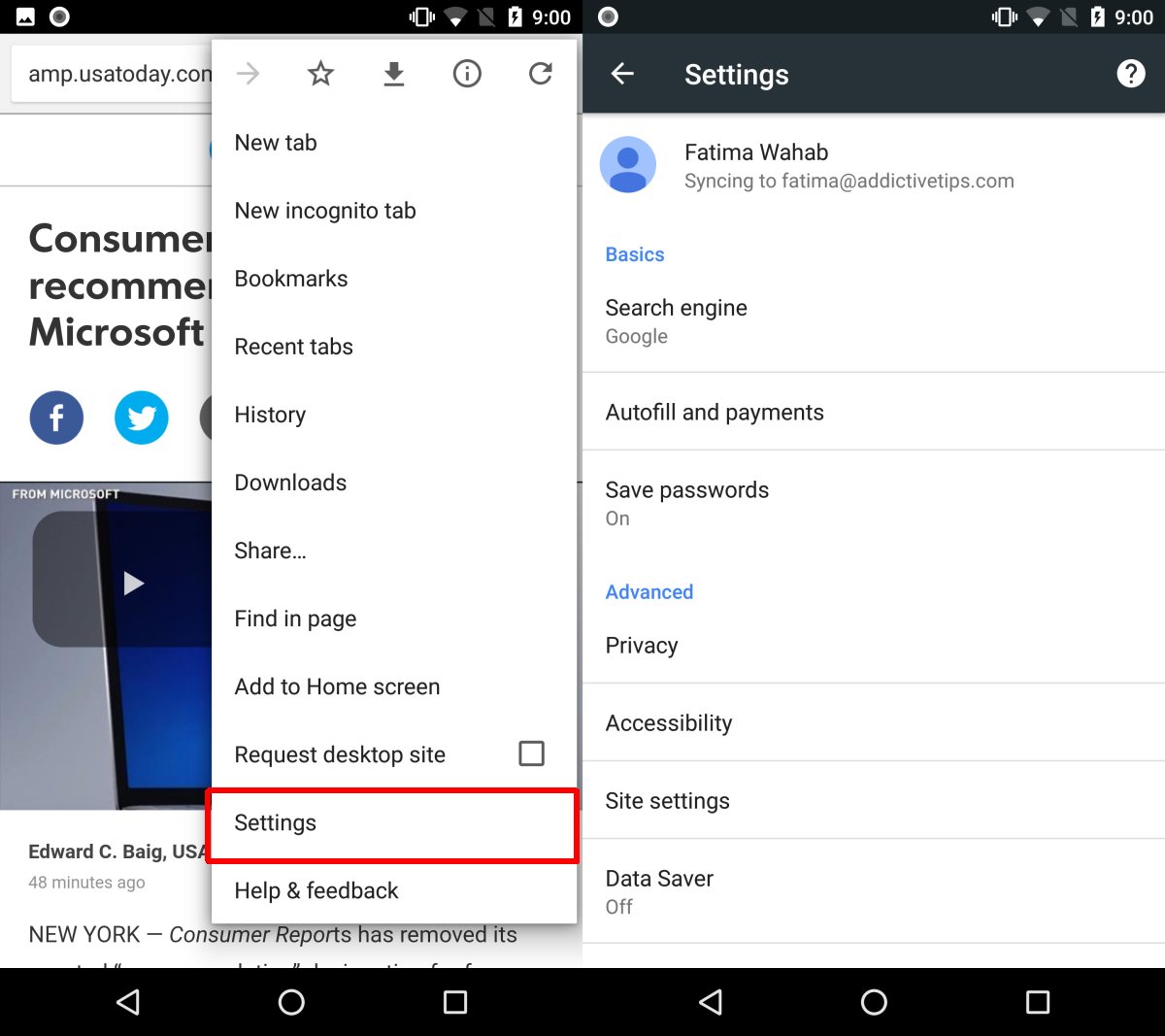
크롬 탭 열기
일반적으로 브라우저는 Android 휴대 전화 나 Chrome의 iPhone에서 사용합니다. 준비가되면 바탕 화면으로 이동하십시오. Chrome을 열고 주소 표시 줄에 다음을 입력하십시오.
chrome://history/syncedTabs
장치별로 그룹화 된 탭이 여기에 표시됩니다. 장치를 확장하면 열려있는 모든 탭이 표시됩니다. 탭을 클릭하여 열거 나 오버플로 버튼을 클릭 한 다음 '모두 열기'를 선택하여 바탕 화면에서 모두 엽니 다.
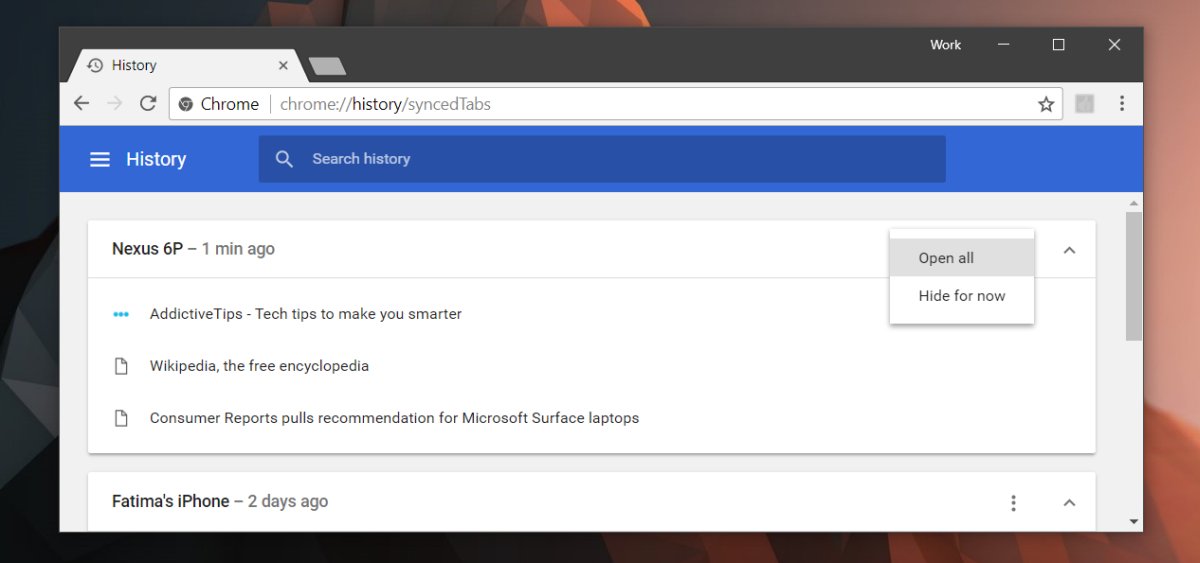
동기화는 두 가지 방식으로 작동합니다. 열려있는 모든 탭데스크톱이 iOS 및 Android의 기록과 동기화됩니다. 안타깝게도 Android 및 iOS에서는 탭이 데스크탑에있는 것처럼 정렬되지 않습니다. 데스크탑에서 연 링크는 Android 전화 또는 iPhone에서 연 탭과 혼합되어 있습니다. 창피하고 싶은 것을 수동으로 골라야합니다.
탐색중인 경우 탭이 매우 빠르게 동기화됩니다.셀룰러 요금제를 사용하면 데스크톱에서 인터넷 사용 기록을 열 때 탭이 표시됩니다. 탭이 나타나지 않으면 스마트 폰에서 Chrome을 열고 WiFi 네트워크에 연결하도록 허용하십시오. 몇 초만 기다리면 탭이 바탕 화면에 나타납니다. 데스크톱에서 Chrome 모바일 북마크를 볼 수있는 유사한 기능이 있습니다.













코멘트